Как использовать стикеры с AR-эмодзи
AR Emoji (эмодзи с дополненной реальностью) представляют собой функцию для создания анимированного эмодзи, похожего на вас, который можно использовать для записи своих движений и мимики. Существует возможность добавления мимики, жестов, индивидуального текста, оформления и фона для создания собственных стикеров.
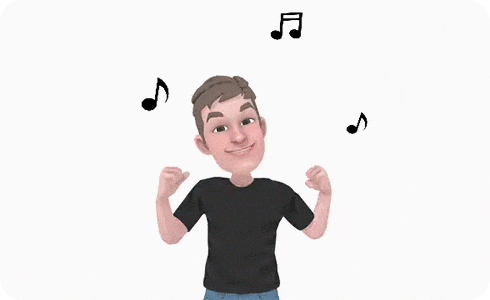
Обратите внимание, что эмодзи работают только на конкретных устройствах, и некоторые движения и выражения могут не распознаваться. Значки и экраны могут отличаться от рисунков ниже в зависимости от вашего устройства, операционной системы и темы оформления.
Приложение можно также найти, введя «AR Zone»в строке поиска или перейдя в меню «Настройки» > «Приложения» > «Стикеры AR Emoji».
Обратите внимание, что AR-эмодзи, редактор AR-эмодзи, стикеры с AR-эмодзи доступны, если приложение AR Zone поддерживается на вашем смартфоне.
Можно загрузить несколько наборов стикеров из раздела «Загрузка стикеров», чтобы увеличить количество доступных стикеров.
Когда вы создали свои стикер с AR-эмодзи, вы можете легко сохранить их в Галерее, чтобы быстро ими поделиться.
Благодарим за отзыв!
Ответьте на все вопросы.



























